怎样蓝牙音箱连接手机 手机连接蓝牙音箱步骤
在如今智能科技飞速发展的时代,蓝牙音箱已经成为我们日常生活中不可或缺的一部分,想要享受高品质音乐,蓝牙音箱连接手机便成为了必不可少的一环。但是对于很多人来说,如何正确地连接蓝牙音箱和手机却是一个让人头疼的问题。接下来我们将为大家介绍一下手机连接蓝牙音箱的步骤,让您能够轻松享受到音乐的魅力。
手机连接蓝牙音箱步骤
具体方法:
1.首先我们要检查蓝牙音箱是否电量充足,电量不足的蓝牙音箱是没办法连接的。即便连接上了也会影响音质。没电了可以使用充电器进行充电

2.在电量充足的情况下,我们打开蓝牙音箱,按一下音箱侧面的开关按钮即可。然后再按一下蓝牙的开关,将蓝牙功能开启。

3.然后回到我们的手机,我们需要打开手机的蓝牙功能,我们在设置里找到蓝牙选项并点击进入。
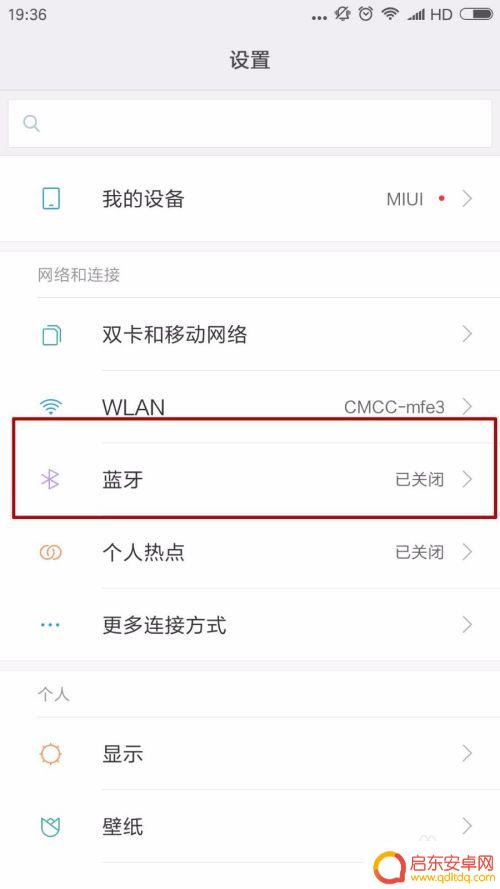
4.在蓝牙设置界面,我们将最上面的蓝牙开关开启。
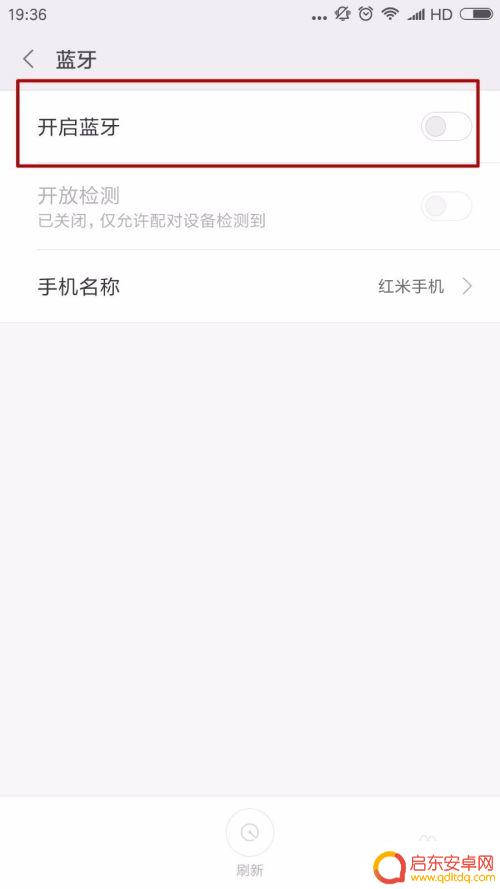
5.开启蓝牙后,我们将开放监测功能开启。这样别的设备就能通过蓝牙搜索到手机,然后我们点击最下面的刷新。
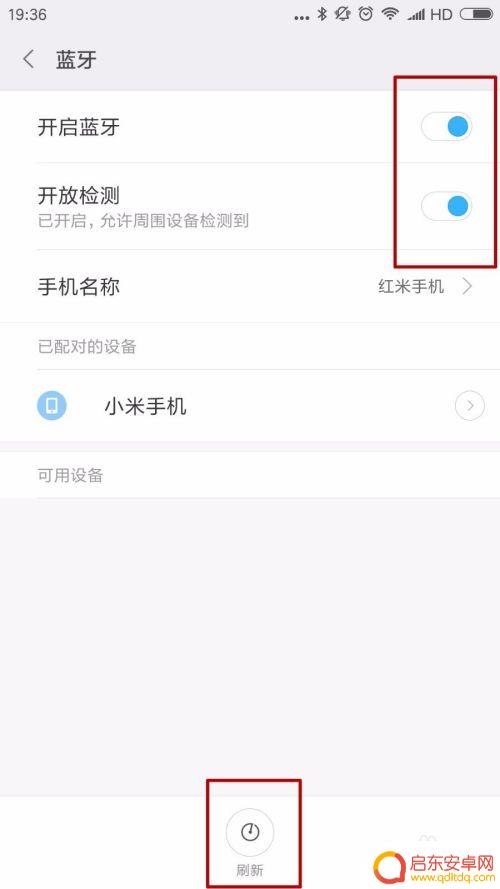
6.刷新后我们可以在可用设备里找到我们的蓝牙音箱。
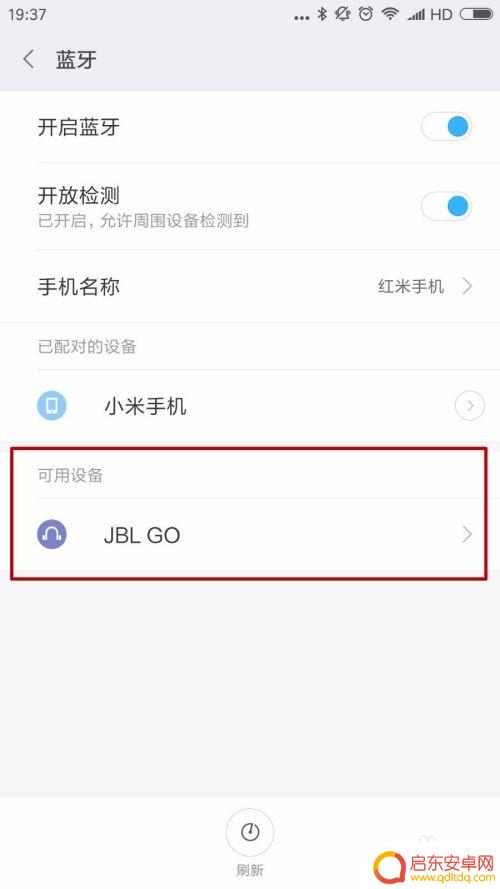
7.我们点击这个蓝牙音箱的蓝牙图标,这样手机就开始与蓝牙音箱进行连接了。
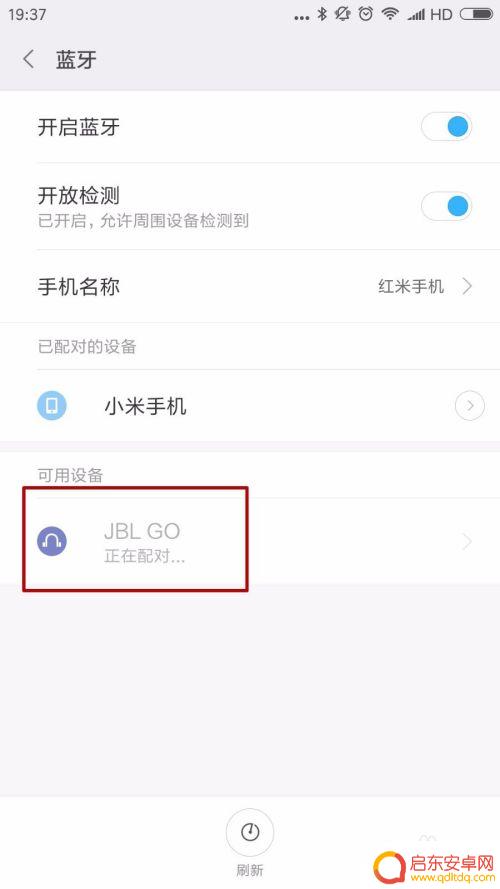
8.连接完成后,我们可以在已配对的设备里找到这个蓝牙音箱。这时候手机就已经于蓝牙音箱完成了连接。
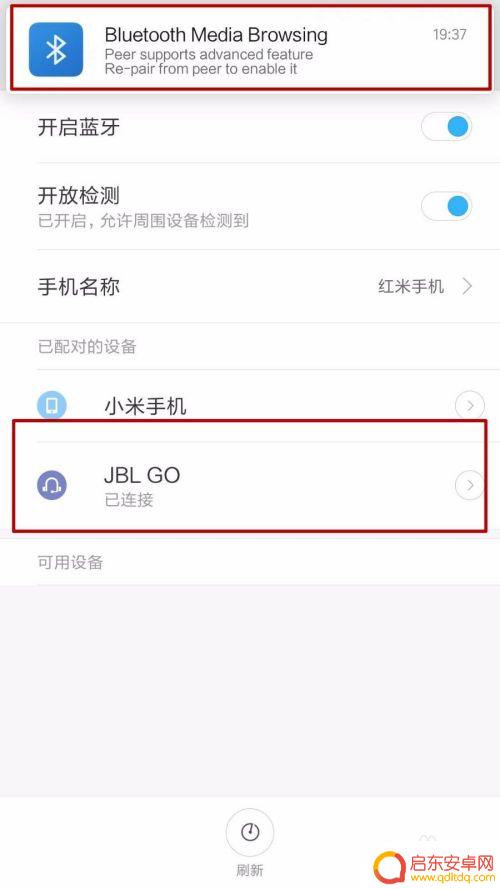
以上就是如何将蓝牙音箱与手机连接的全部内容,如果您遇到这种情况,不妨尝试以上方法来解决问题,希望这对大家有所帮助。
相关教程
-
苹果手机怎么连蓝牙音响 苹果手机连接蓝牙音箱步骤
苹果手机作为一款高端智能手机,拥有强大的蓝牙连接功能,可以轻松连接各种蓝牙设备,包括蓝牙音响,苹果手机连接蓝牙音箱的步骤非常简单,只需在手机设置中打开蓝牙功能,然后在蓝牙音箱上...
-
星空音箱怎么连接蓝牙手机 手机蓝牙连接音箱步骤
星空音箱是一款功能强大的智能音箱,它不仅能够提供高品质的音乐播放体验,还具备蓝牙连接手机的功能,通过蓝牙连接手机,我们可以轻松地在音箱上播放手机中的音...
-
手机如何连接蓝牙音箱音频 蓝牙音箱连接手机步骤
随着科技的不断发展,蓝牙音箱已经成为许多人日常生活中不可或缺的一部分,而如何将手机与蓝牙音箱连接,成为了许多用户关注的问题。通过简单的几个步骤,就可以轻松实现手机与蓝牙音箱的连...
-
连手机手机连手机的蓝牙小音箱 手机连接蓝牙音箱步骤
手机蓝牙小音箱成为了现代生活中不可或缺的一部分,它让我们可以随时随地享受高品质音乐,连接手机蓝牙音箱的步骤也变得越来越简单,只需打开手机的蓝牙功能,搜索附近的蓝牙设备,选择要连...
-
如何用音箱蓝牙连手机 手机连接蓝牙音箱步骤
在现代社会随着科技的不断发展,音箱蓝牙连接手机已经成为人们日常生活中常见的操作之一,通过简单的几个步骤,我们就能够轻松地享受到高品质的音乐和声音体验。手机连接蓝牙音箱的步骤并不...
-
如何配蓝牙手机音箱 手机连接蓝牙音箱步骤
在如今的移动互联网时代,蓝牙音箱已经成为人们生活中不可或缺的一部分,配对蓝牙手机音箱并连接手机,可以让我们随时随地享受高品质的音乐。对于一些初次接触蓝牙音箱的人来说,可能会觉得...
-
手机access怎么使用 手机怎么使用access
随着科技的不断发展,手机已经成为我们日常生活中必不可少的一部分,而手机access作为一种便捷的工具,更是受到了越来越多人的青睐。手机access怎么使用呢?如何让我们的手机更...
-
手机如何接上蓝牙耳机 蓝牙耳机与手机配对步骤
随着技术的不断升级,蓝牙耳机已经成为了我们生活中不可或缺的配件之一,对于初次使用蓝牙耳机的人来说,如何将蓝牙耳机与手机配对成了一个让人头疼的问题。事实上只要按照简单的步骤进行操...
-
华为手机小灯泡怎么关闭 华为手机桌面滑动时的灯泡怎么关掉
华为手机的小灯泡功能是一项非常实用的功能,它可以在我们使用手机时提供方便,在一些场景下,比如我们在晚上使用手机时,小灯泡可能会对我们的视觉造成一定的干扰。如何关闭华为手机的小灯...
-
苹果手机微信按住怎么设置 苹果手机微信语音话没说完就发出怎么办
在使用苹果手机微信时,有时候我们可能会遇到一些问题,比如在语音聊天时话没说完就不小心发出去了,这时候该怎么办呢?苹果手机微信提供了很方便的设置功能,可以帮助我们解决这个问题,下...









